- トップページ
- スマホ/アプリ設定
- 通信(APN)設定 QTモバイルでご購入の端末
- FutureModel
- 通信(APN)設定方法 ドコモ回線(Dタイプ) Niche Phone-S
通信(APN)設定方法
ドコモ回線(Dタイプ)
Niche Phone-S
SIMカードを挿入した状態で、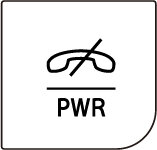 (電源ボタン)を長押しし、端末の電源を入れます。
(電源ボタン)を長押しし、端末の電源を入れます。
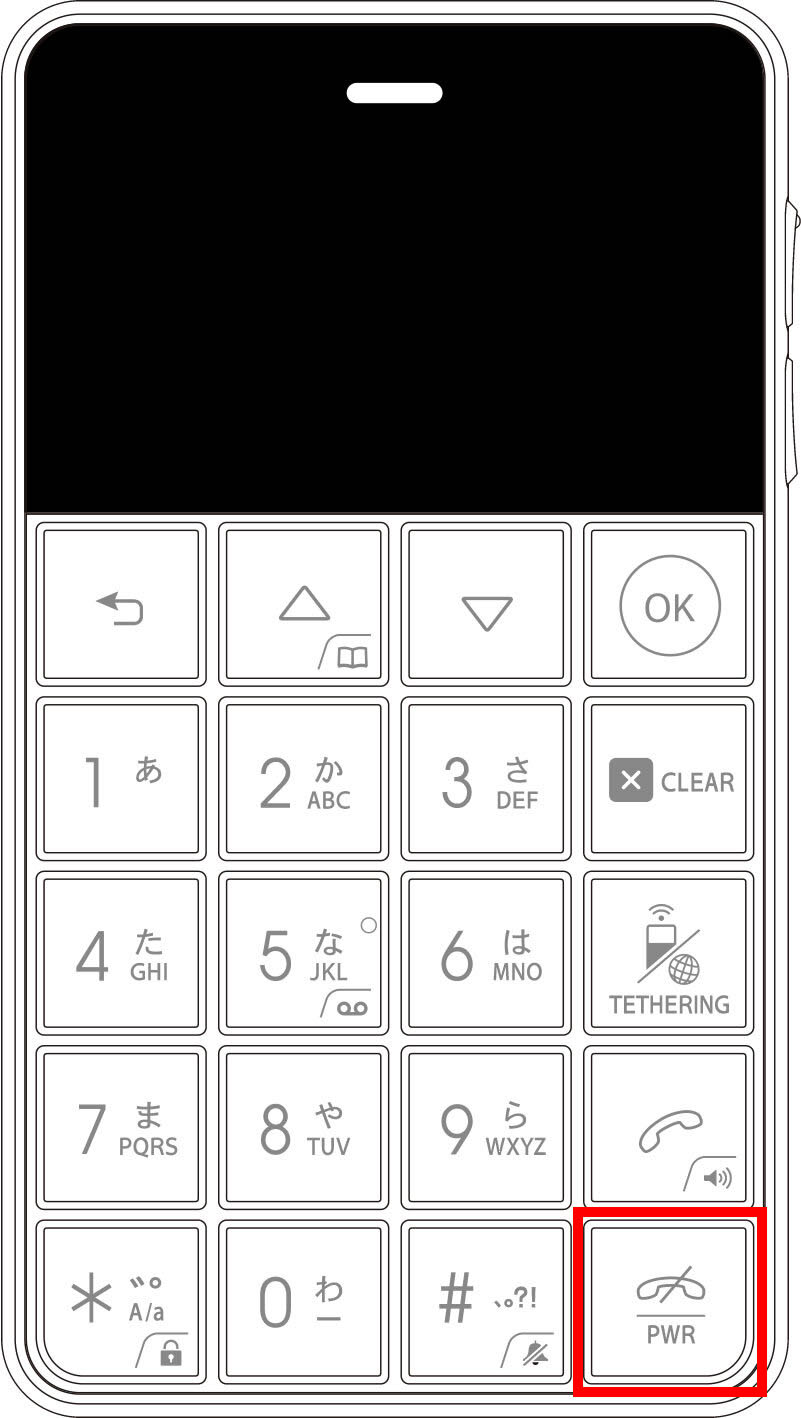
ホーム画面が表示されたら、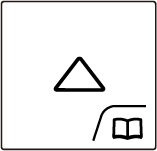 (上方向ボタン)を2回押し、設定画面を選択した状態で、
(上方向ボタン)を2回押し、設定画面を選択した状態で、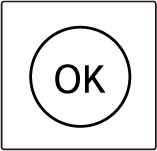 (OK)を押します。
(OK)を押します。
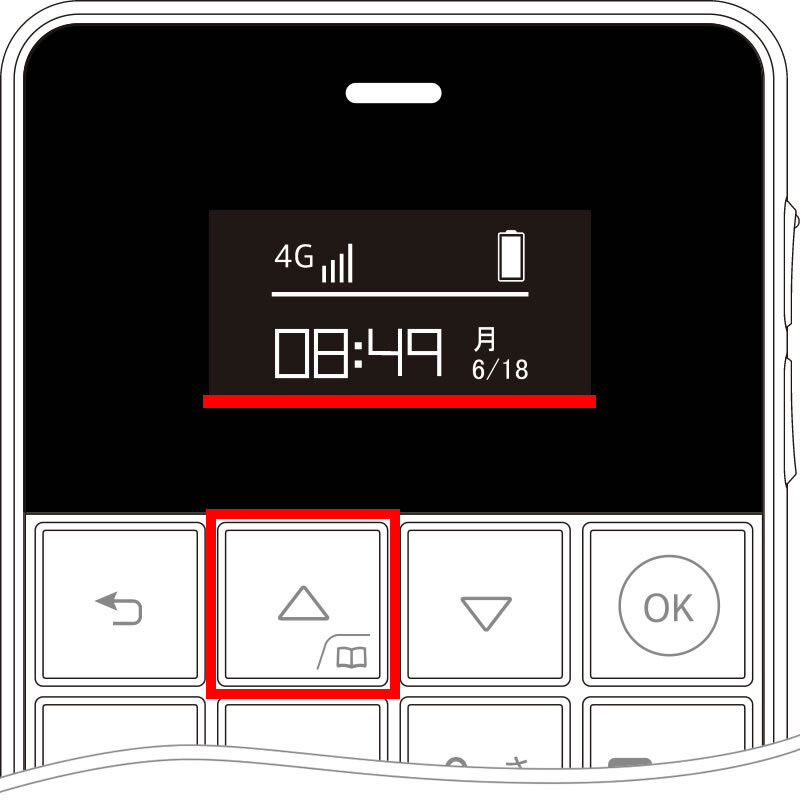
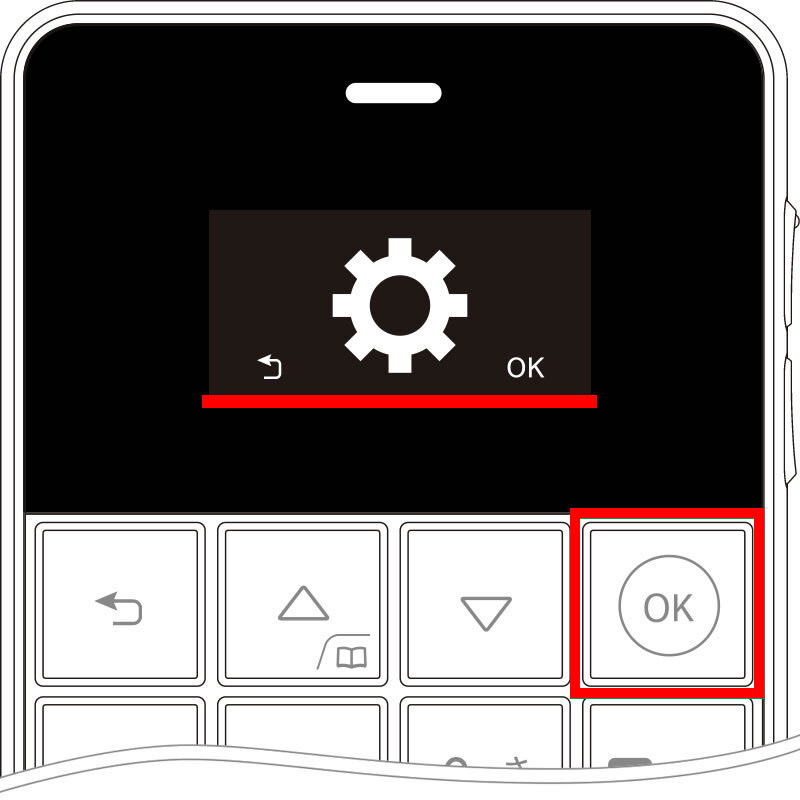
設定のメニューが表示されたら、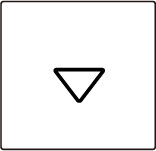 (下方向ボタン)を数回押し、モバイルネットワークを選択した状態で、
(下方向ボタン)を数回押し、モバイルネットワークを選択した状態で、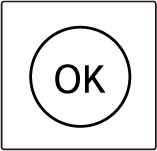 (OK)を押します。
(OK)を押します。
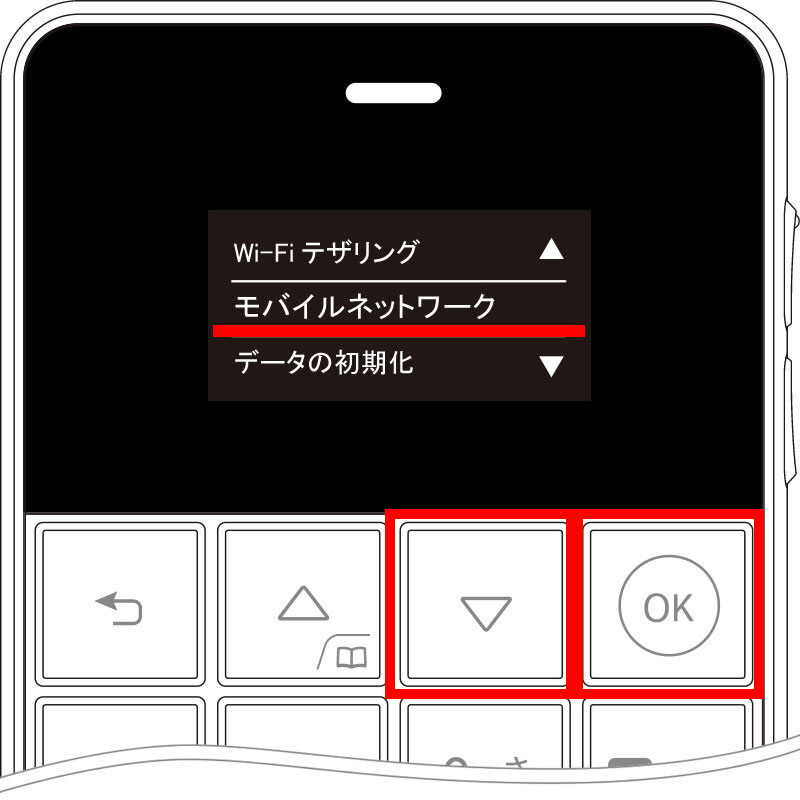
モバイルネットワークのメニューが表示されたら、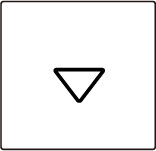 (下方向ボタン)を1回押し、APNを選択した状態で、
(下方向ボタン)を1回押し、APNを選択した状態で、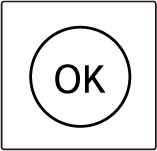 (OK)を押します。
(OK)を押します。
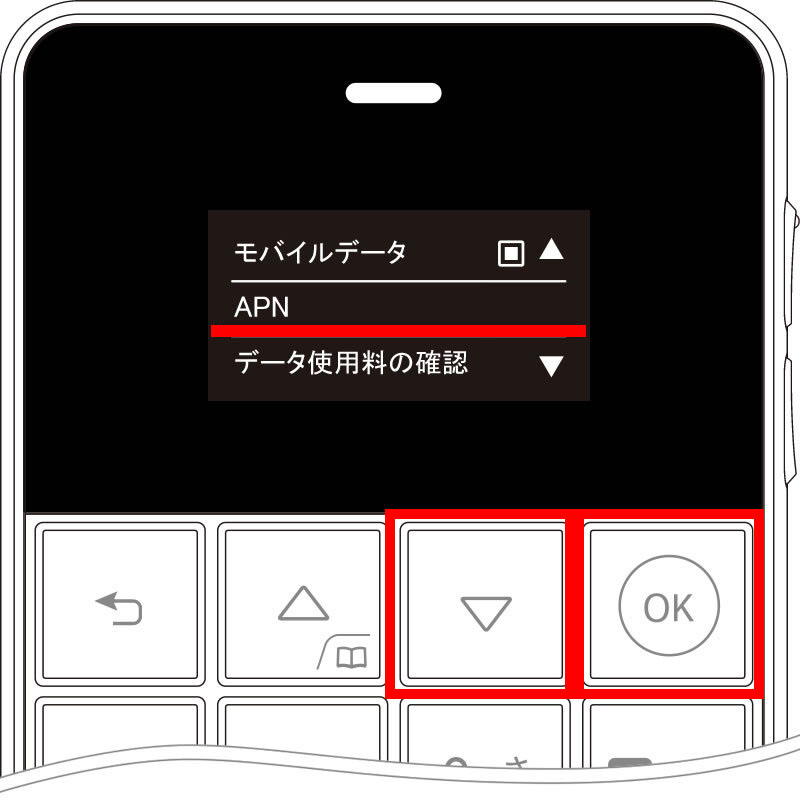
APNのメニューが表示されたら、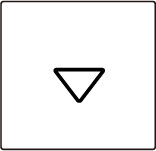 (下方向ボタン)を1回押し、新しいAPNを選択した状態で、
(下方向ボタン)を1回押し、新しいAPNを選択した状態で、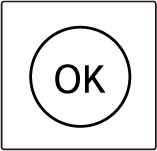 (OK)を押します。
(OK)を押します。
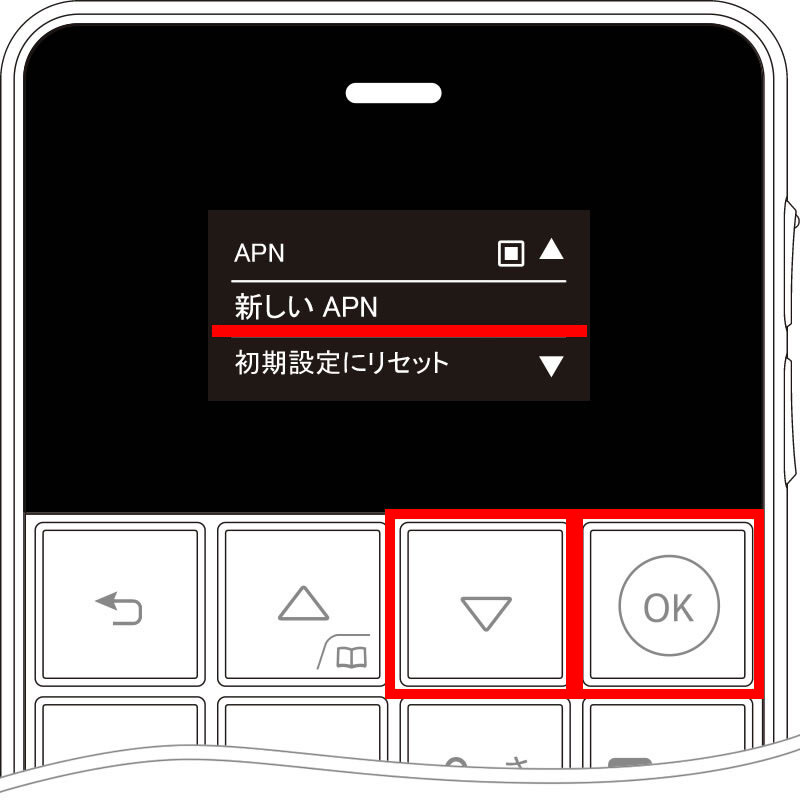
新しいAPNの設定項目が表示されたら、名前を選択した状態で、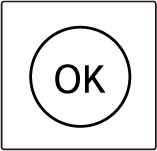 (OK)を押します。
(OK)を押します。
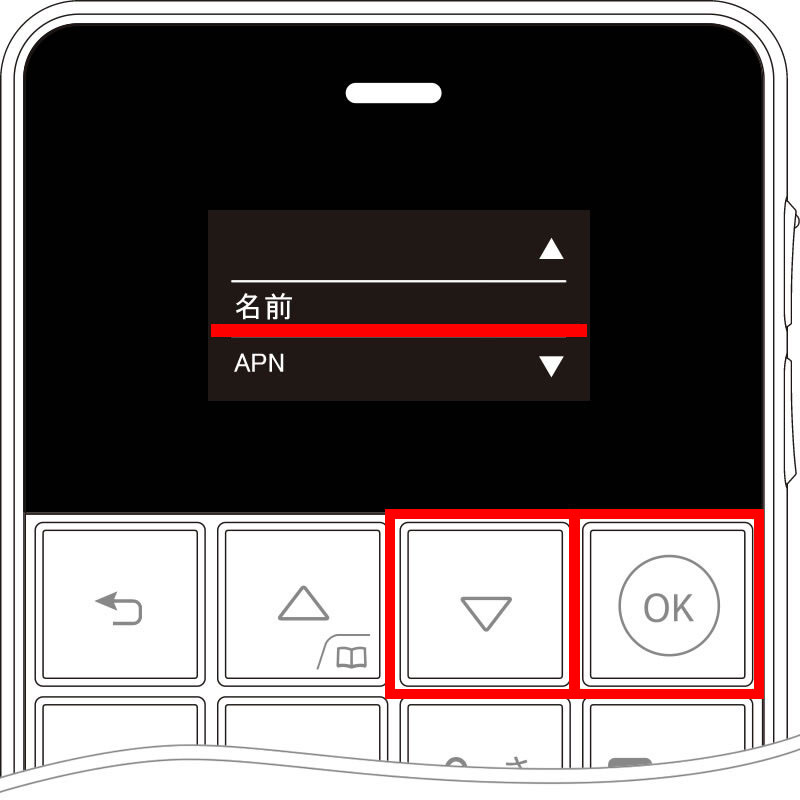
新しいAPNの名前を入力して、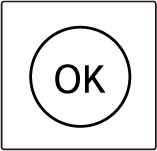 (OK)を押します。
(OK)を押します。
| 名前 | 任意の名称(QTmobileなど) |
|---|
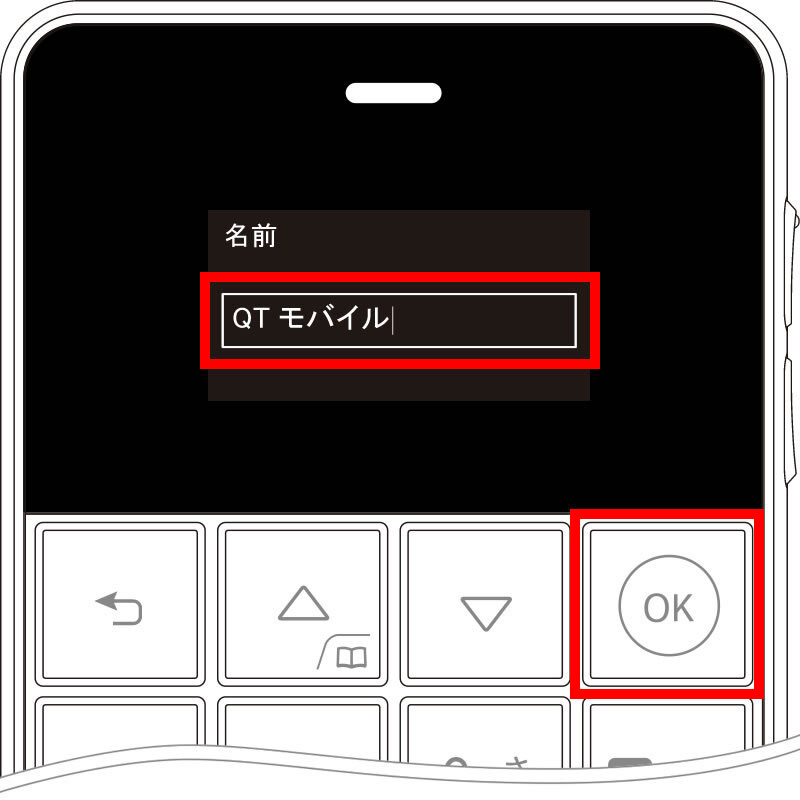
入力モードの切り替えについて
端末で入力できる文字は以下のとおりです。
入力モードの切り替えは、 (テザリングボタン)を押します。
(テザリングボタン)を押します。
| 入力モード | ひらがな |
|---|---|
| カタカナ | |
| 数字 | |
| 半角英数 |
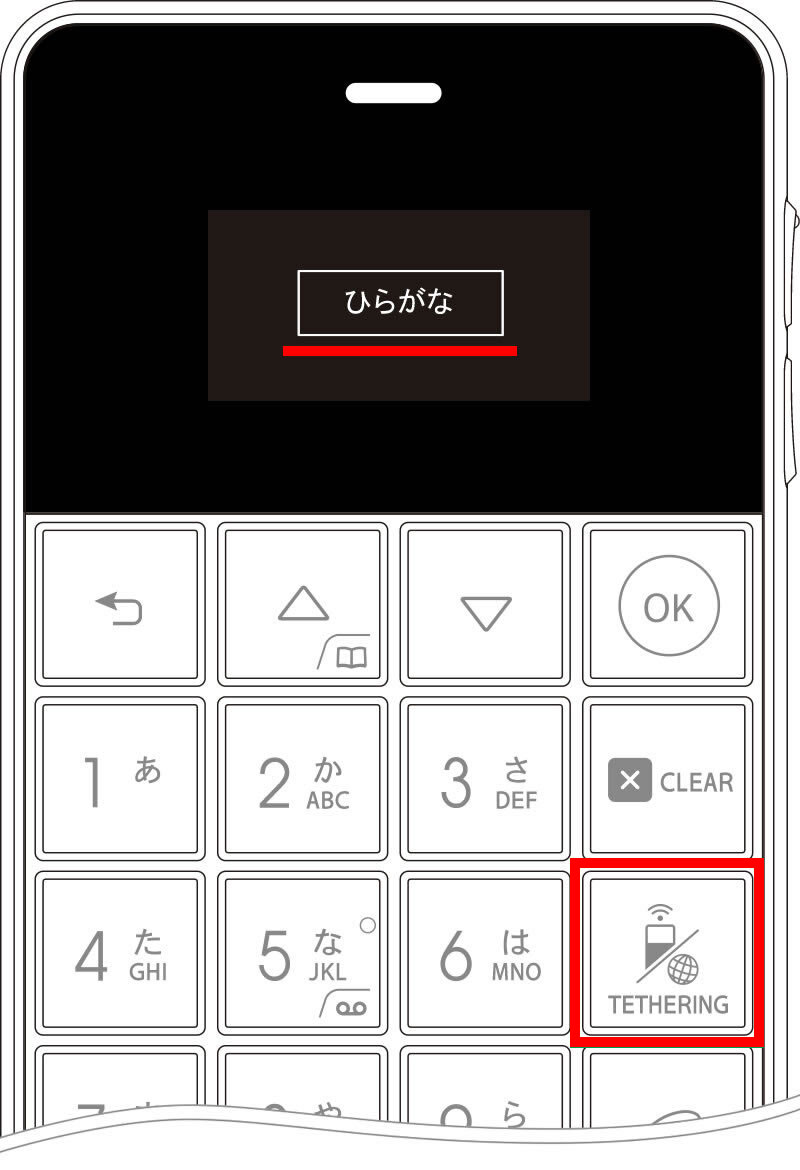
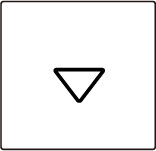 (下方向ボタン)を1回押し、APNを選択した状態で、
(下方向ボタン)を1回押し、APNを選択した状態で、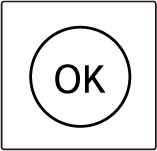 (OK)を押します。
(OK)を押します。
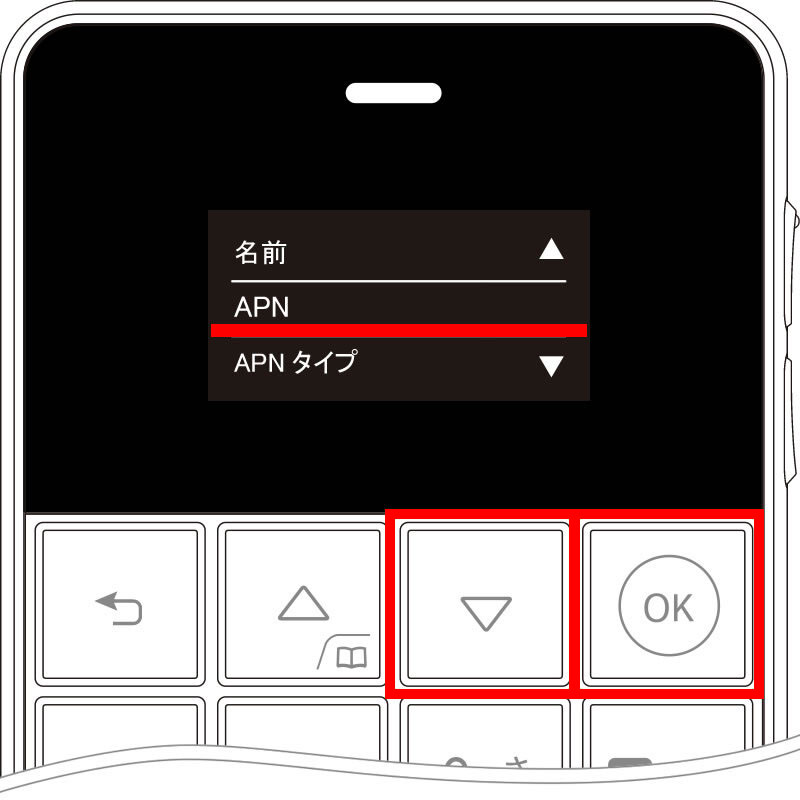
APNを入力して、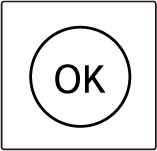 (OK)を押します。
(OK)を押します。
| APN | vmobile.jp |
|---|
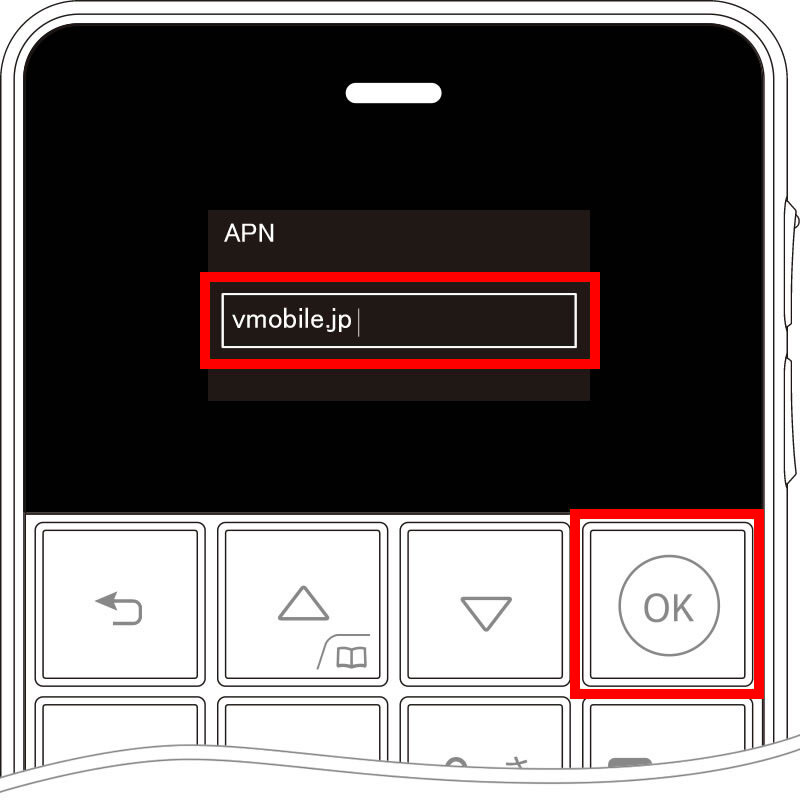
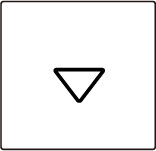 (下方向ボタン)を数回押し、ユーザー名を選択した状態で、
(下方向ボタン)を数回押し、ユーザー名を選択した状態で、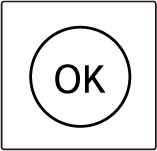 (OK)を押します。
(OK)を押します。
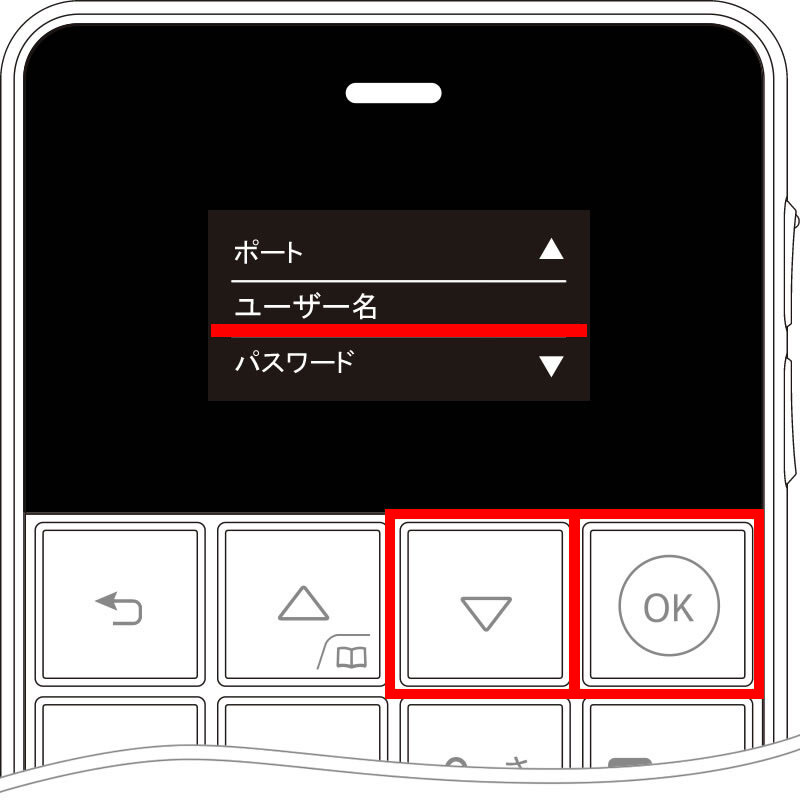
ユーザー名を入力して、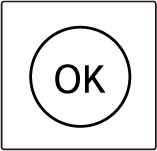 (OK)を押します。
(OK)を押します。
| ユーザー名 | qtnet@bbiq.jp |
|---|
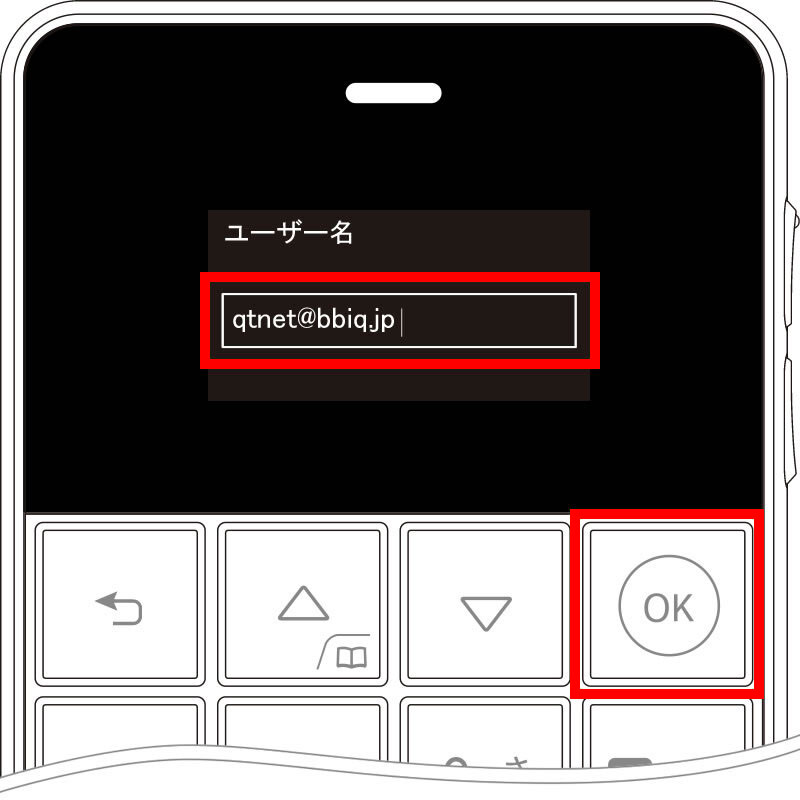
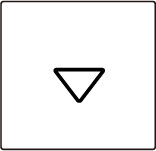 (下方向ボタン)を1回押し、パスワードを選択した状態で、
(下方向ボタン)を1回押し、パスワードを選択した状態で、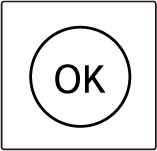 (OK)を押します。
(OK)を押します。
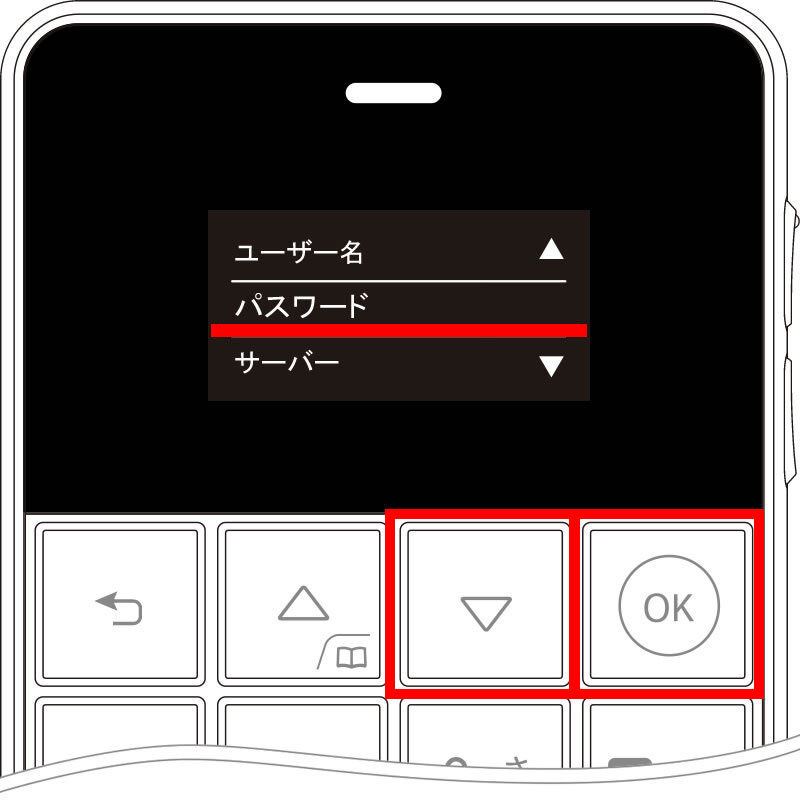
パスワードを入力して、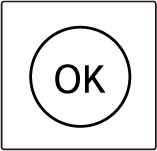 (OK)を押します。
(OK)を押します。
| パスワード | bbiq |
|---|
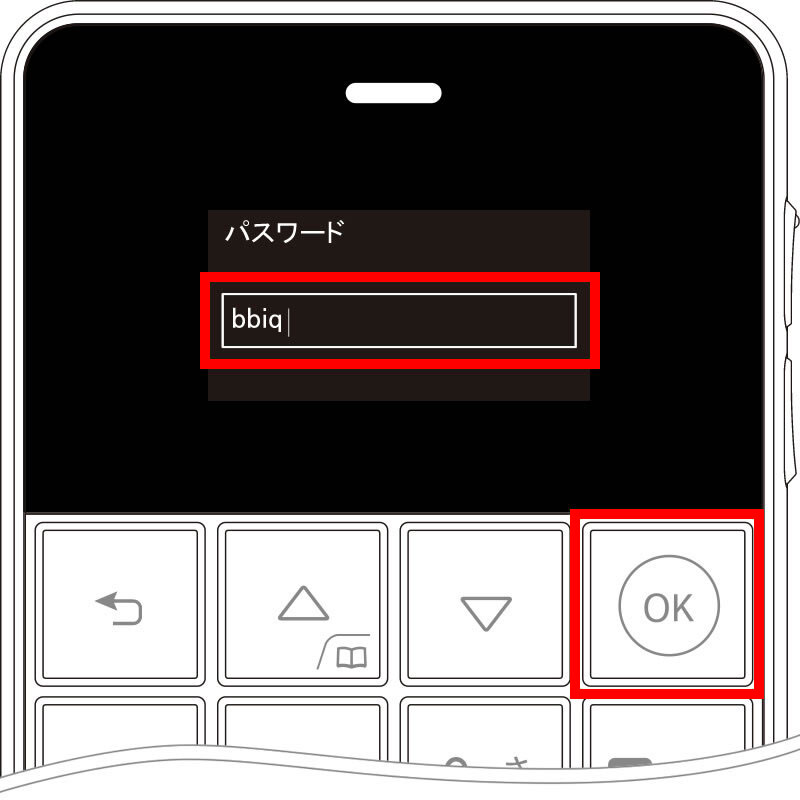
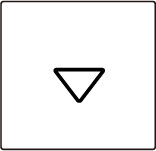 (下方向ボタン)を数回押し、認証タイプを選択した状態で、
(下方向ボタン)を数回押し、認証タイプを選択した状態で、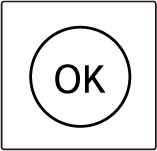 (OK)を押します。
(OK)を押します。
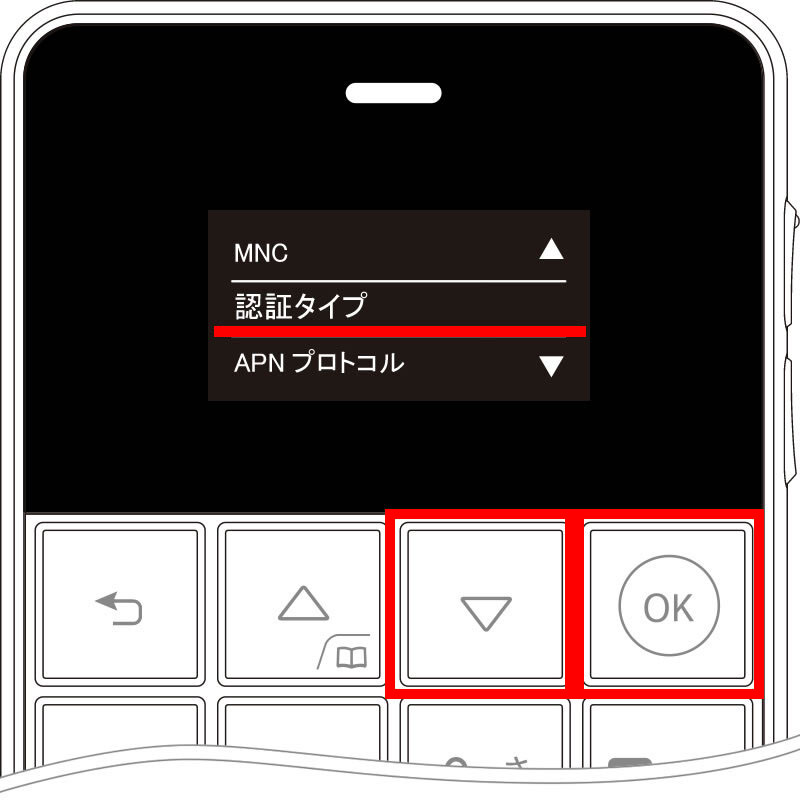
認証タイプを入力して、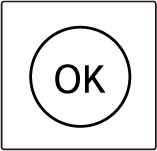 (OK)を押します。
(OK)を押します。
| 認証タイプ | PAP or CHAP |
|---|
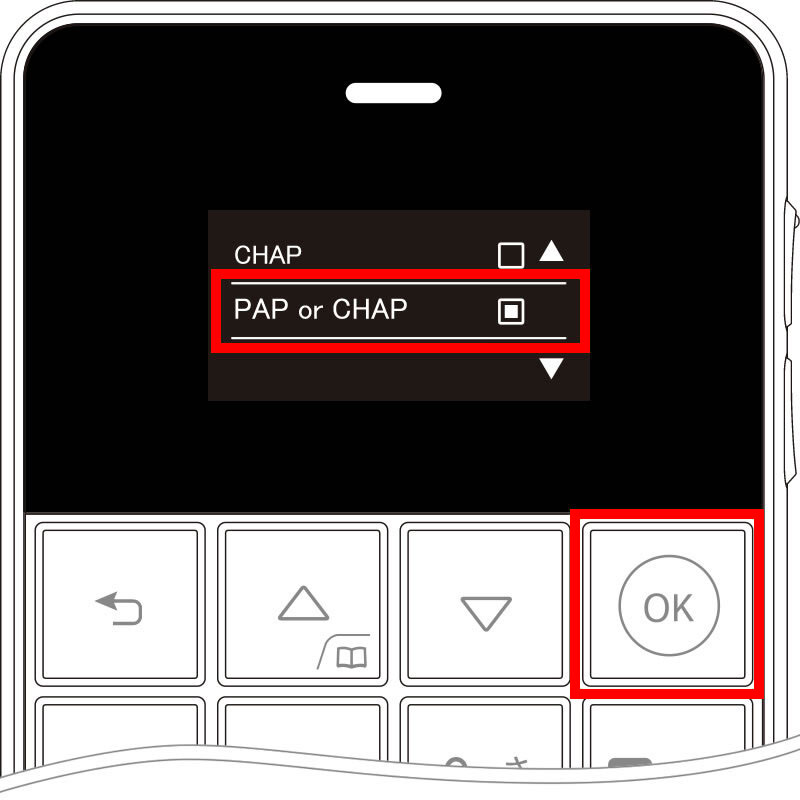
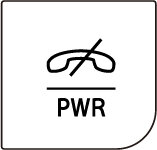 (電源ボタン)を長押しして、端末の電源を切ってください。電源が切れたら、再度
(電源ボタン)を長押しして、端末の電源を切ってください。電源が切れたら、再度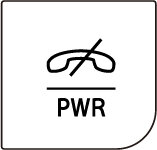 (電源ボタン)を長押しして、端末を再起動します。
(電源ボタン)を長押しして、端末を再起動します。
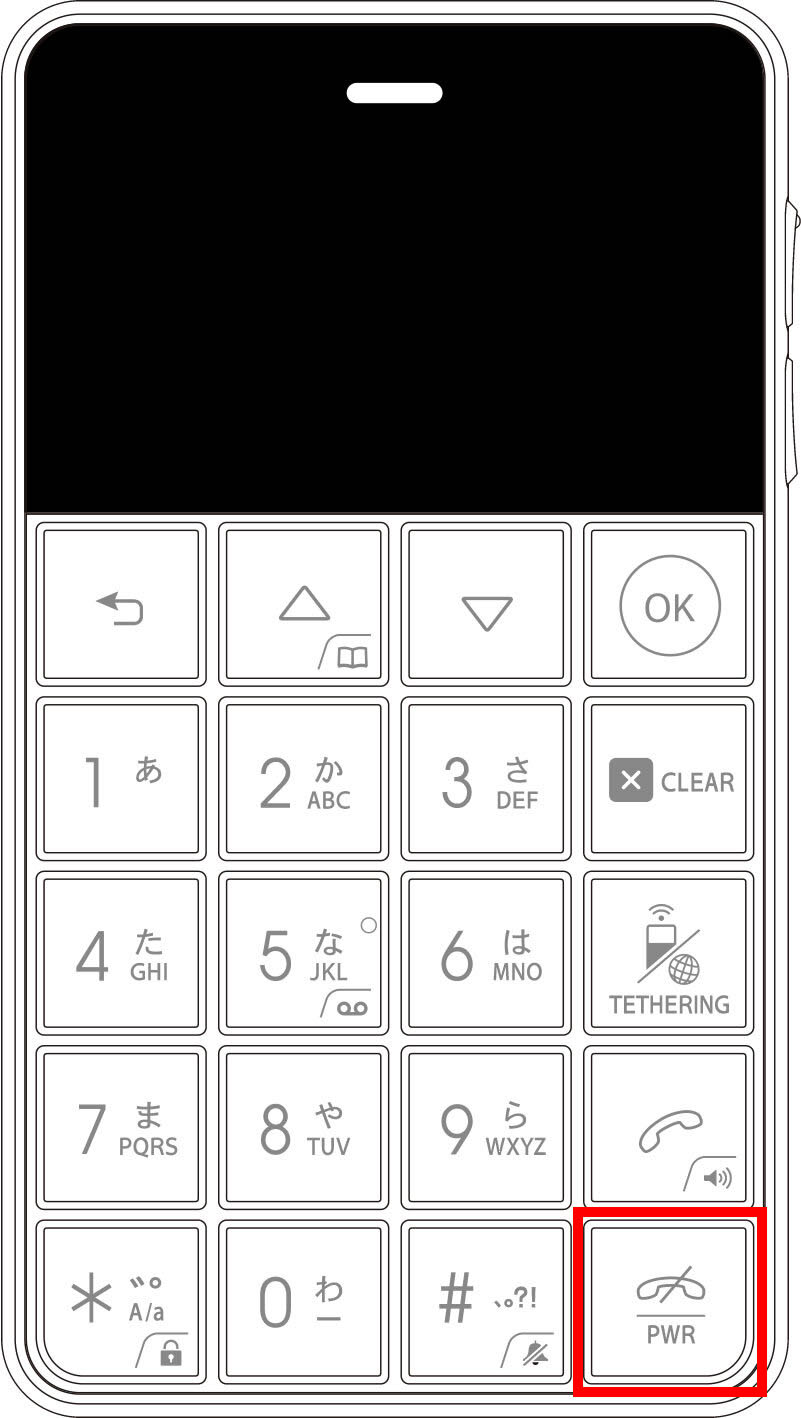
端末が再起動し、ホーム画面が表示されたら、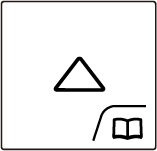 (上方向ボタン)を2回押し、設定画面を選択した状態で、
(上方向ボタン)を2回押し、設定画面を選択した状態で、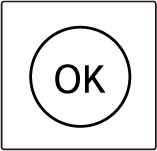 (OK)を押します。
(OK)を押します。
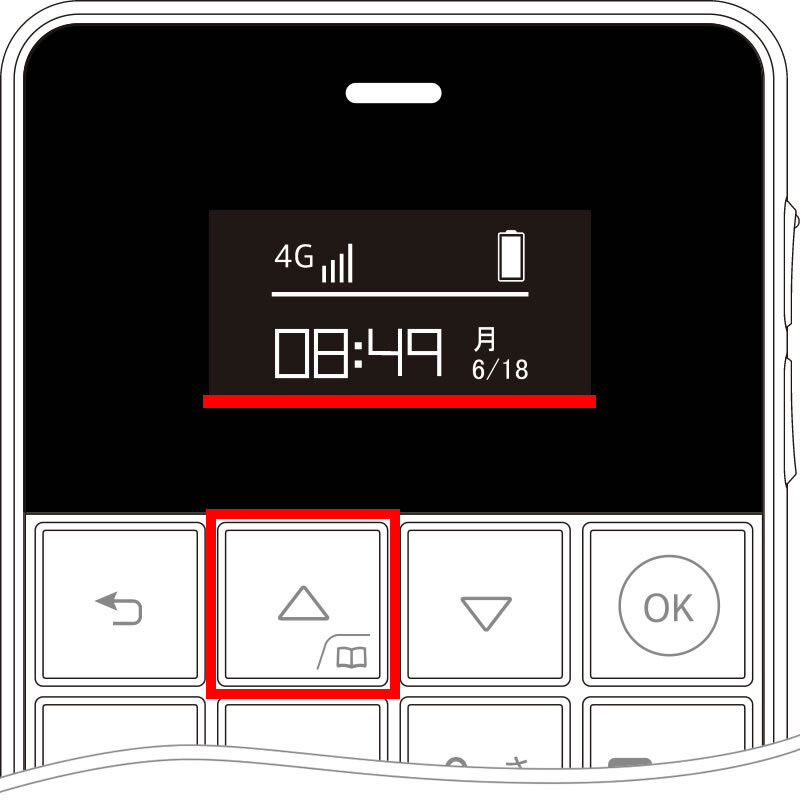
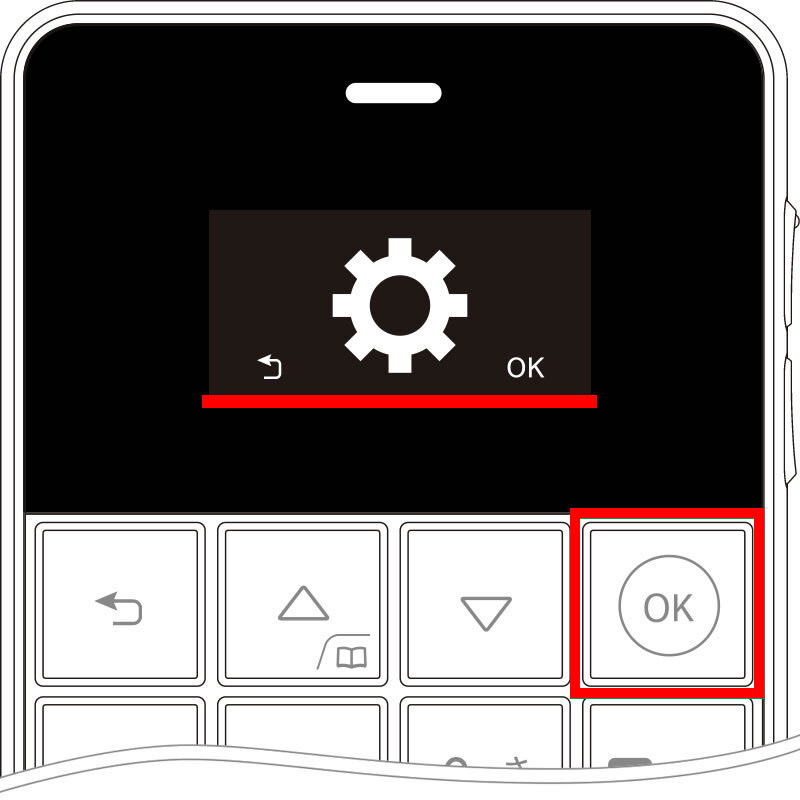
設定のメニューが表示されたら、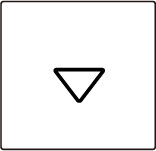 (下方向ボタン)を数回押し、モバイルネットワークを選択した状態で、
(下方向ボタン)を数回押し、モバイルネットワークを選択した状態で、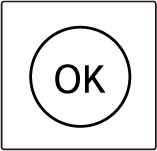 (OK)を押します。
(OK)を押します。
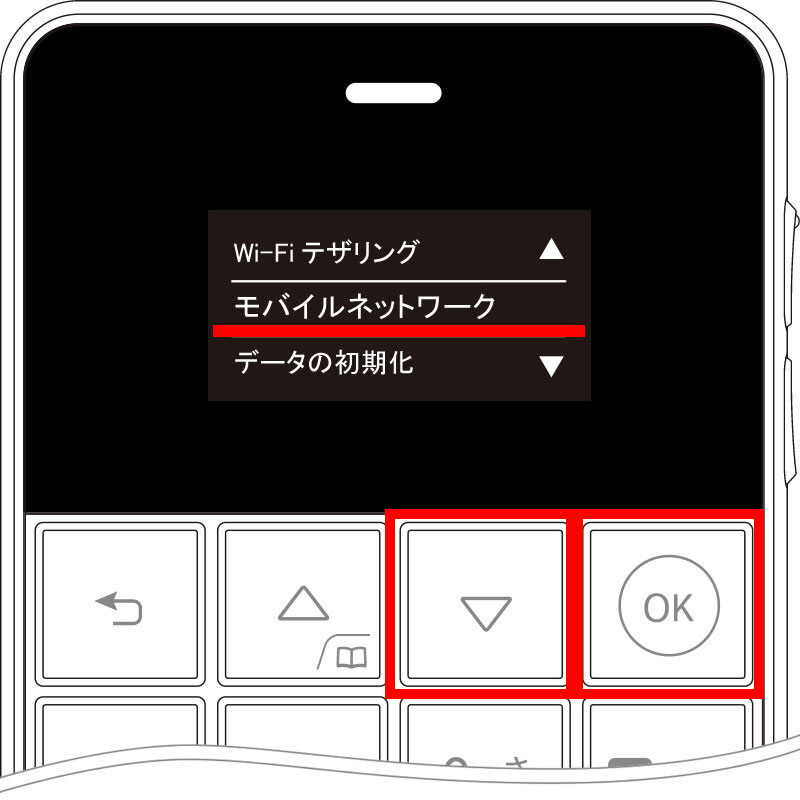
モバイルネットワークのメニューが表示されたら、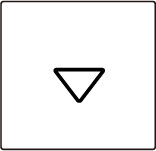 (下方向ボタン)を1回押し、APNを選択した状態で、
(下方向ボタン)を1回押し、APNを選択した状態で、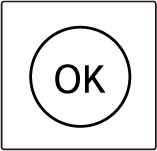 (OK)を押します。
(OK)を押します。
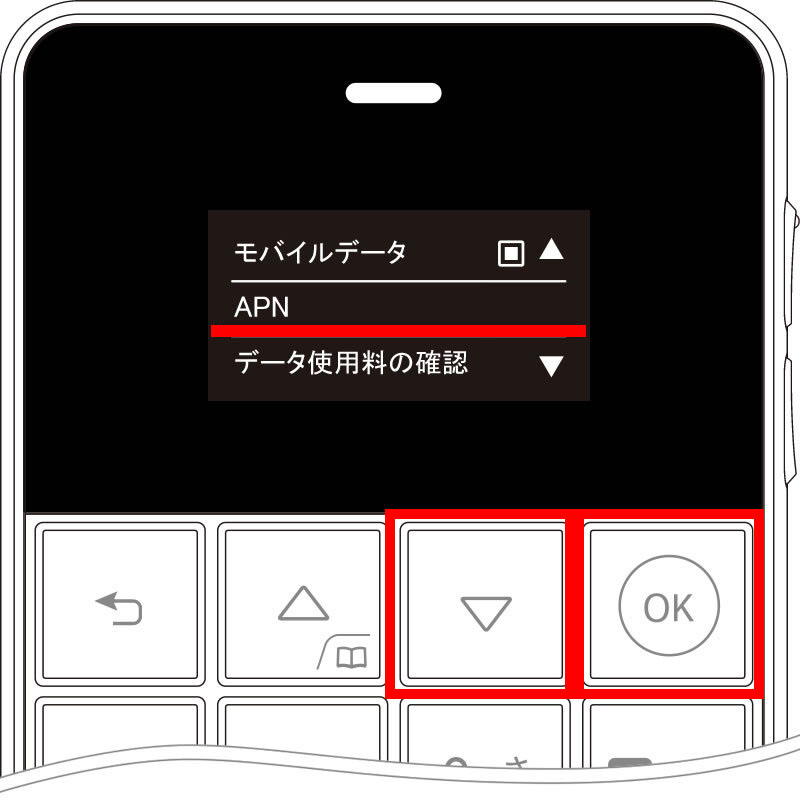
APNのメニューが表示されたら、APNを選択した状態で、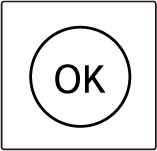 (OK)を押します。
(OK)を押します。
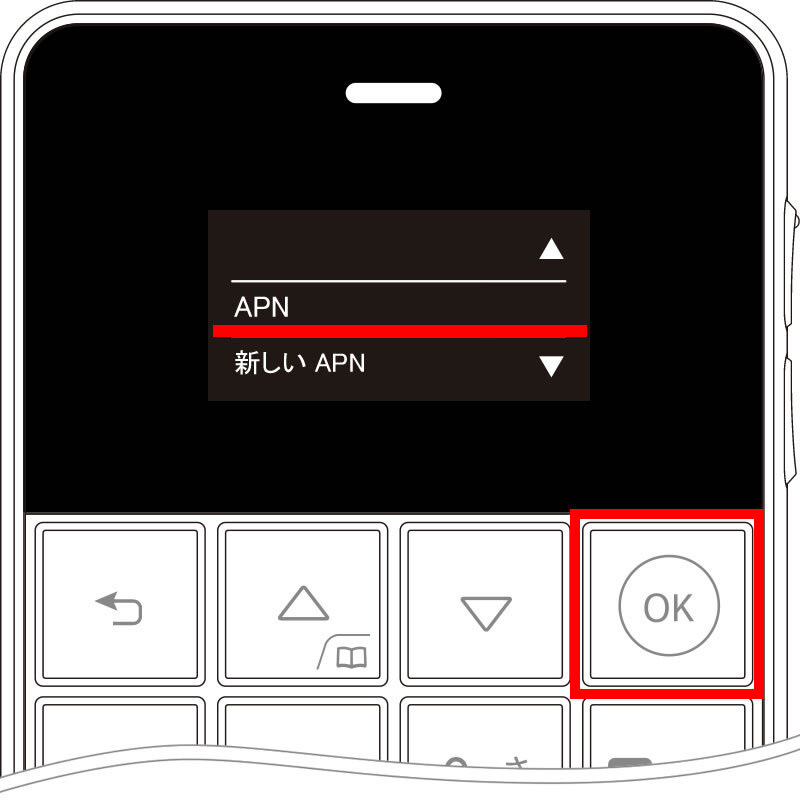
APNの設定リストの中から、先ほど入力した新しいAPNの名前にチェックが入っていることを確認します。
チェックが入っていない場合は、新しいAPNの名前を選択して、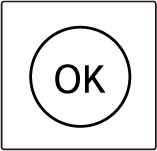 (OK)を押します。
(OK)を押します。
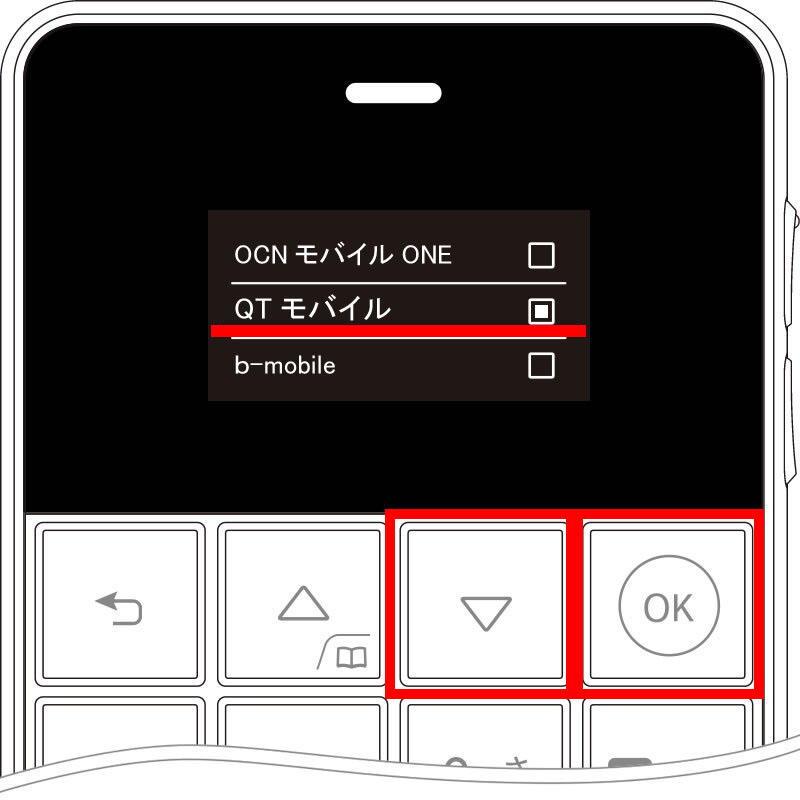
Wi-FiをOFFにして、「QTモバイルお客さまサポート」へアクセスして、サイトが問題なく表示されるか確認してください。
以上で完了です。
